Como criar perfis do Safari no iOS 17 e macOS Sonoma
Miscelânea / / June 19, 2023
A Apple melhorou constantemente o Safari a cada atualização do sistema. As atualizações mais recentes do iOS 17, iPadOS 17 e macOS Sonoma também chegam com melhorias para o Safari. O navegador padrão no iPhone, iPad e Mac recebe complementos de segurança e recursos de qualidade de vida, como Perfil, para elevar sua experiência de navegação. Veja como você pode criar perfis do Safari no iOS 17 e macOS Sonoma.

Alternativas do Safari como Microsoft Edge e Google Chrome já suporta perfis. Ele permite que você mantenha seu histórico de navegação, extensões, favoritos e outros detalhes de navegação separados em diferentes perfis relevantes. É bom ver o Safari adotando o mesmo em todas as plataformas. Vamos verificá-lo em ação, certo?
O que são perfis no Safari
Se você já usou perfis no Microsoft Edge ou no Google Chrome antes, se sentirá em casa com a implementação da Apple no Safari. Ele também permite que você crie perfis diferentes para suas preferências pessoais e de trabalho.
Por exemplo, você pode criar um perfil no Safari e usá-lo durante o horário de trabalho com extensões e favoritos específicos. Ao chegar em casa, você pode alternar para o seu perfil pessoal para manter as atividades de trabalho longe.
Os perfis do Safari são úteis quando várias pessoas usam seu Mac ou iPad. Você pode criar um perfil para cada pessoa e deixá-los desfrutar de uma experiência de navegação personalizada. Agora que você conhece os benefícios de usar perfis no Safari, vamos experimentá-los.
Crie e use perfis do Safari no iPhone e iPad
Os perfis do Safari estão disponíveis apenas no iOS 17 e iPadOS 17 mais recentes. O software está disponível na versão beta do desenvolvedor agora. Você pode ler nosso guia dedicado a experimente o iOS 17 no seu iPhone.
A Apple usa a mesma interface para o Safari no iPhone e no iPad. Usaremos as etapas do Safari no iOS 17. Você pode seguir o mesmo em um iPad para criar e usar perfis.
Passo 1: Abra o aplicativo Configurações no seu iPhone e role até Safari. Selecione Novo perfil em perfis.

Passo 2: Insira um nome e ícone relevantes e toque em Concluído no canto superior direito.
Etapa 3: Abra o perfil recém-criado e selecione as extensões que deseja usar.

Depois de criar um perfil no Safari, siga as etapas abaixo para usá-lo.
Passo 1: Inicie o Safari e toque no menu do alternador de guias no canto inferior direito. Selecione o menu Mais.

Passo 2: Expanda seu perfil e selecione seu novo perfil para usá-lo.

Seu histórico de navegação, favoritos e extensões permanecem salvos apenas no perfil específico.
Crie e use perfis do Safari no Mac
Os perfis do Safari são mais úteis em um Mac. Um iPhone é um dispositivo pessoal e você não pode compartilhá-lo com outras pessoas. No entanto, seus familiares podem usar seu Mac com frequência e você pode criar perfis para eles. Aqui está o que você precisa fazer.
Passo 1: Abra o Safari no Mac e clique no mesmo na barra de menu.
Passo 2: Escolha Configurações no menu de contexto.

Etapa 3: Selecione Perfis e clique em + para criar um novo perfil.

Passo 4: Dê um nome, escolha um símbolo e uma cor, use uma pasta existente para marcadores ou crie uma nova e clique em Criar perfil.

Passo 5: O Safari abre uma nova janela com um plano de fundo personalizado. Você pode verificar seu novo perfil em ação e fazer ajustes relevantes para abrir uma nova guia ou janela com uma página específica.
Passo 6: Você também pode ir para Extensões e desabilitar extensões irrelevantes para o perfil.

Passo 7: Você pode clicar com o botão direito do mouse no ícone do Safari no dock, abrir uma nova janela em um perfil específico e começar a navegar.

Excluir perfis do Safari no iPhone e iPad
Se você não precisar mais usar perfis diferentes no Safari, siga as etapas abaixo para excluí-los.
Passo 1: Abra as configurações do Safari e do iPhone (verifique as etapas acima).
Passo 2: Selecione um perfil e exclua-o no menu a seguir.

Excluir perfis do Safari no Mac
Você também pode excluir um perfil no seu Mac. Aqui está o que você precisa fazer.
Passo 1: Vá para as configurações do Safari no Mac (consulte as etapas acima).
Passo 2: Vá para o menu Perfis e selecione um perfil na barra lateral esquerda. Clique em ‘-‘ para removê-lo.
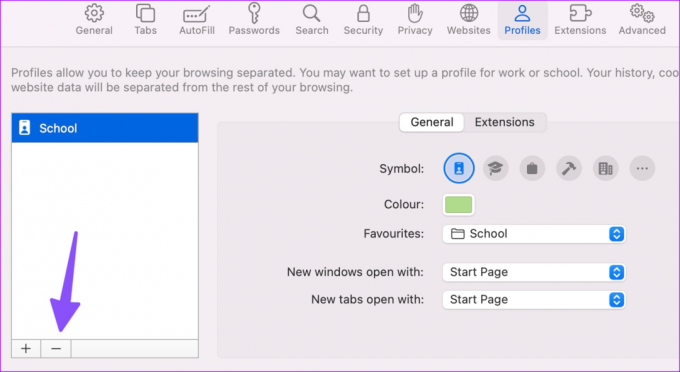
Use o Safari como um profissional
Os perfis do Safari são um complemento muito necessário da Apple. Além dos perfis do Safari, O iOS 17 vem com muitos recursos úteis de privacidade. Leia nosso guia dedicado para saber mais. Enquanto isso, deixe-nos saber como você planeja usar perfis no Safari no iPhone e Mac.
Última atualização em 19 de junho de 2023
O artigo acima pode conter links de afiliados que ajudam a apoiar a Guiding Tech. No entanto, isso não afeta nossa integridade editorial. O conteúdo permanece imparcial e autêntico.
VOCÊ SABIA
Seu navegador rastreia o sistema operacional, o endereço IP, o navegador e também os plug-ins e complementos do navegador.

Escrito por
Parth trabalhou anteriormente na EOTO.tech cobrindo notícias de tecnologia. Atualmente, ele trabalha como freelancer na Guiding Tech, escrevendo sobre comparação de aplicativos, tutoriais, dicas e truques de software e mergulhando profundamente nas plataformas iOS, Android, macOS e Windows.



